【歌姬计划AFT】如何使用ComfyChartEditor制作自制谱 NOTE排版篇
自制谱工具下载:
https://wwe.lanzouy.com/b01j8ozoh 密码:7zd6
本篇章会讲解NOTE排版部分相关操作
(Target Preview组件可用功能较多,同时也涉及到排版基规。UP语文不好,可能会有些地方读起来让人难以理解,可以在评论区指正错误)
排版模式与飞入模式互相切换
鼠标左键点击激活Target Preview组件
在Target Preview组件里,可以进行NOTE排版和NOTE飞入角读调整操作
默认情况下Target Preview组件为NOTE排版模式,按下大键盘上的1和2可以在排版模式和飞入模式间互相切换,也可以在Target Preview组件里右键打开菜单切换
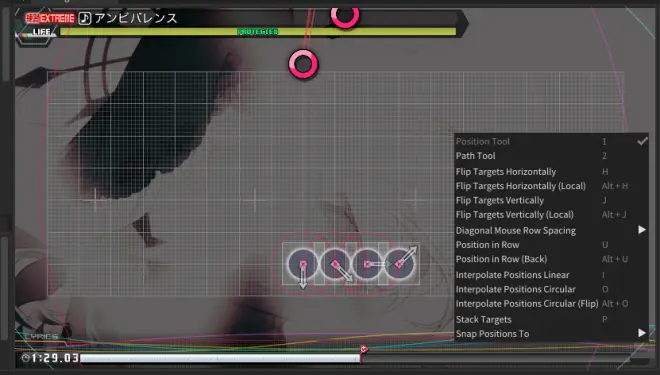
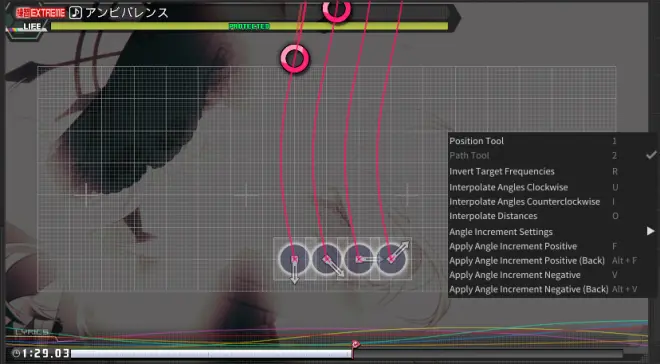
就像标题所说的,这个篇章我们只介绍NOTE排版相关操作。按下1或选择右键菜单里的Position Tool切换回排版模式
排版模式基本操作
在Target Preview组件里,你的所有操作都必须先多选选中NOTE后才可修改
所以你在没有拖选选中NOTE的情况下直接用鼠标左键去拖是没有用的
首先我们要在Target Preview组件或者Target Timeline组件里按下鼠标右键拖选选中NOTE,如果选错了就在这两组件的空白区域按下右键拖选一下空气就取消多选了
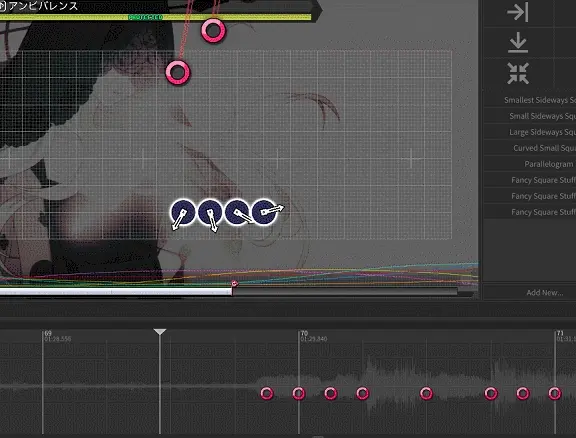
选中后就可以使用键盘上的方向键移动NOTE了,移动单位为一个像素点。当然你也可以像动图一样把鼠标放到选中的NOTE上按住左键拖动

你也可以按住Shift后,再使用上下左右或者鼠标拖动,移动单位为半个格子。并且会自动吸附到网格上(语文不太好,看图可能好理解点)
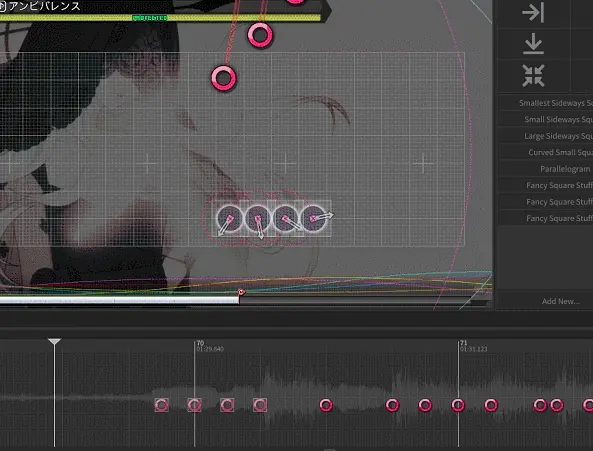
以上为排版模式基本操作,需要注意的是排版不能超过Target Preview组件中的格子一半以上(即NOTE中心点不能超过图中圆圈NOTE中心点包围的区域)

排版模式常用快捷功能
因为有些功能我不知道能用在哪暂时就不提了
一键镜像翻转
在激活了Target Preview组件并选中了多个NOTE的情况下:
按下 H键 会自动根据屏幕中心的Y轴左右翻转排版
也可以像图中那样打开右键菜单,选择Flip Targets Horizontally功能实现
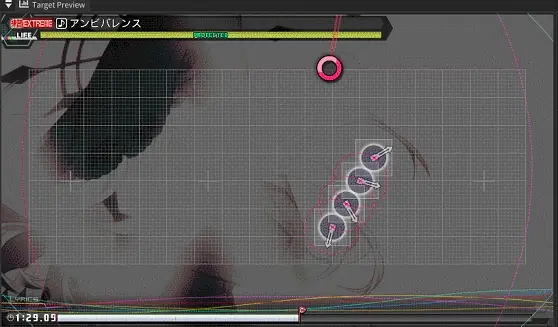
按下 Alt+H 会自动根据排版中心的Y轴左右翻转排版
也可以像图中那样打开右键菜单,选择Flip Targets Horizontally(Local)功能实现
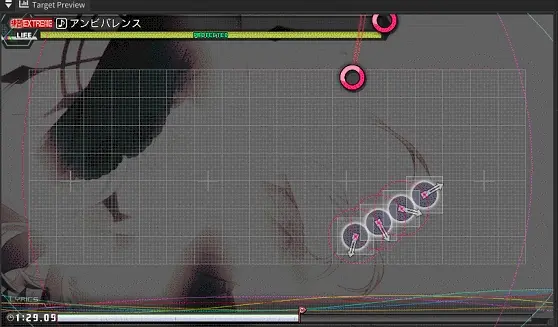
按下 J键 会自动根据屏幕中心的X轴上下翻转排版
也可以像图中那样打开右键菜单,选择Flip Targets Vertically功能实现
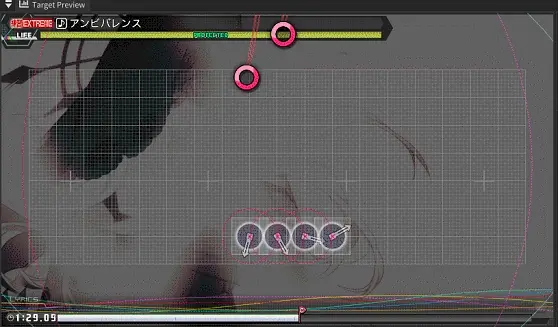
按下 Alt+J 会自动根据排版中心的X轴上下翻转排版
也可以像图中那样打开右键菜单,选择Flip Targets Vertically(Local)功能实现
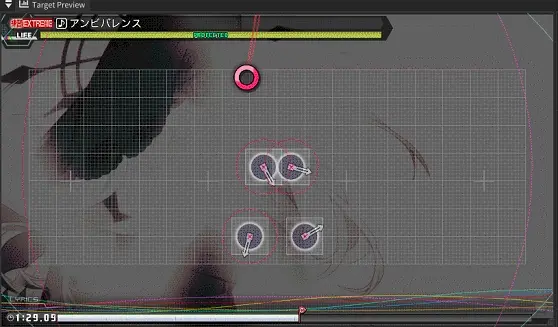
一键圆形排版
在Sequence Target Presets组件中ComfyChartEditor预留了圆形排版预设
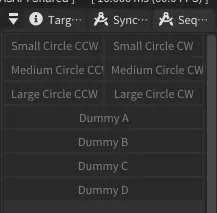
使用时我们只需要右键拖选选中多个NOTE,将鼠标放在预设按钮上预览,然后左键点击想要套用的预设即可,预设同时会自动调整飞入,一般情况下你不需要再去修改它
注:
Small行排版形成半个圆需要note首尾间隔有两个拍子的距离
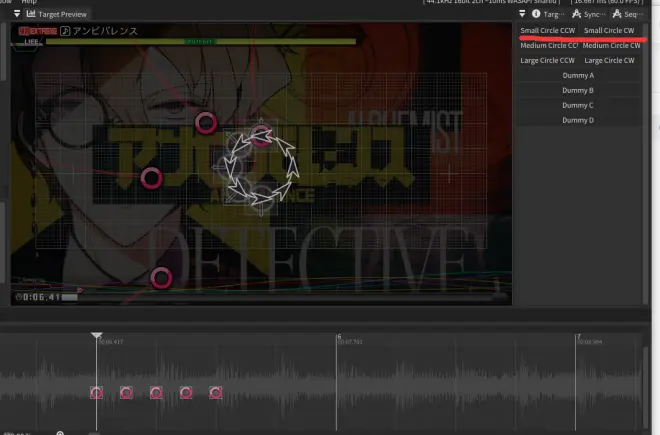
Medium行排版形成半个圆需要note首尾间隔有三个拍子的距离
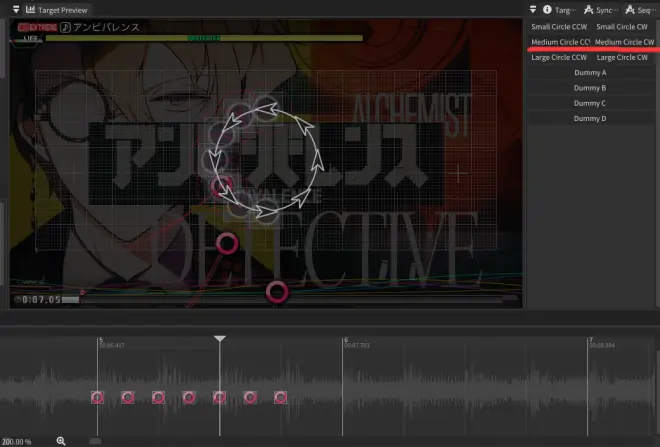
Large行排版形成半个圆需要note首尾间隔有四个拍子的距离
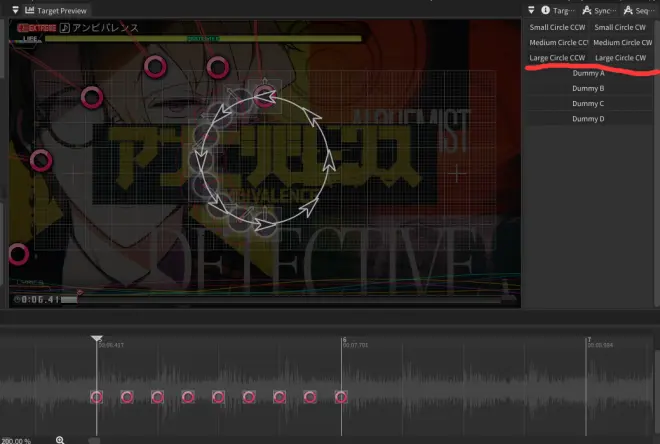
Dummy部分目前版本(2021-12-18)没有预设也没法保存排版预设在上面,暂时不管它
一键排版多压
在Sync Target Presets组件中ComfyChartEditor预留了多压预设
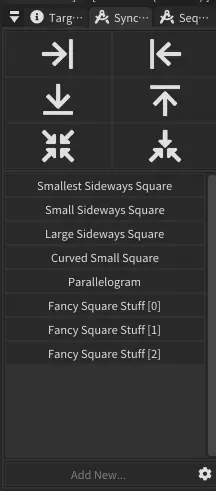
使用时我们只需要右键拖选选中一个多压NOTE多压,将鼠标放在预设按钮上预览,然后左键点击想要套用的预设即可,预设同时会自动调整飞入,一般情况下你不需要再去修改它
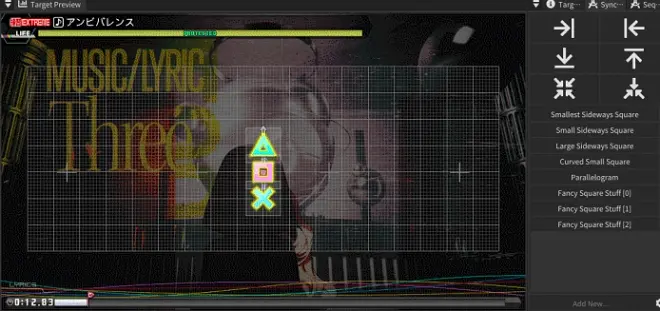
注意:
1、竖向多压飞入方向一般与排版横向走向相反,套用预设时需要注意下

2、ComfyChartEditor不包含官谱不存在的三角形多压预设
3、ComfyChartEditor因为没有内外双滑预设,所以内外滑仍需要你自己去排版
第2条属于符合基规的特殊排版,这里不会提及
第3条一般情况下:
内双滑x坐标固定为中间两十字架所在x坐标然后上下平移
外双滑x坐标固定为边缘两十字架所在x坐标然后上下平移
(可能我还是没解释清楚,看图应该理解的快些)
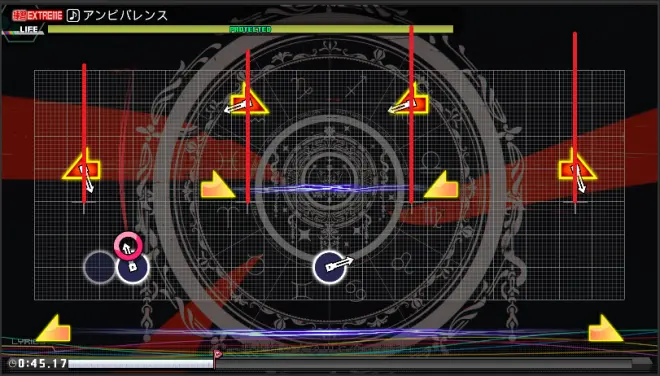
一键将选中NOTE重叠到第一个NOTE上
在激活了Target Preview组件并选中了多个NOTE的情况下:
按下 P键 会自动将所有note集中到第一个note位置上面
也可以像图中那样打开右键菜单,选择Stack Targets功能实现
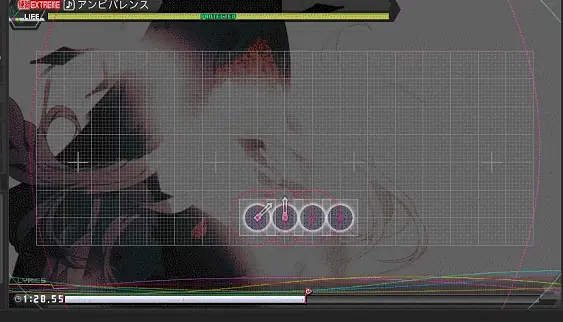
一键直线排版
在激活了Target Preview组件并选中了多个NOTE的情况下:
按下鼠标左键在Target Preview组件没有选中NOTE的地方拖动,这时候会根据鼠标拖动的方向快速进行直线排版。
需要注意的是:
使用这个方法一键直线排版会根据官谱出现过的常见直线排版自动排版,无法自定义排版角度
不按住Shift的情况下只能排缓斜排版和横竖排版

按住Shift的情况下只能排陡斜排版和横竖排版

在激活了Target Preview组件并选中了多个NOTE的情况下:
按下 U 会根据所选中NOTE的第一个NOTE与最后一个NOTE的连线,自动从第一个NOTE开始进行直线排版
也可以像图中那样打开右键菜单,选择Position in Row功能实现

按下 Alt+U 则会根据所选中NOTE的第一个NOTE与最后一个NOTE的连线,自动从最后一个NOTE开始进行直线排版
也可以像图中那样打开右键菜单,选择Position in Row(Back)功能实现

现在我们知道了怎么使用Position in Row功能,那弄出任意指定倾斜度的直线排版也就简单了:
例如:我需要弄一个80度倾斜的直线排版
1、使用windows自带的科学计算器或者百度搜索Tan xx 度(xx 换成指定倾斜度)
注:直接搜索tan xx 搜索出来的结果并不是指定倾斜度对应的tan值(单位不同)

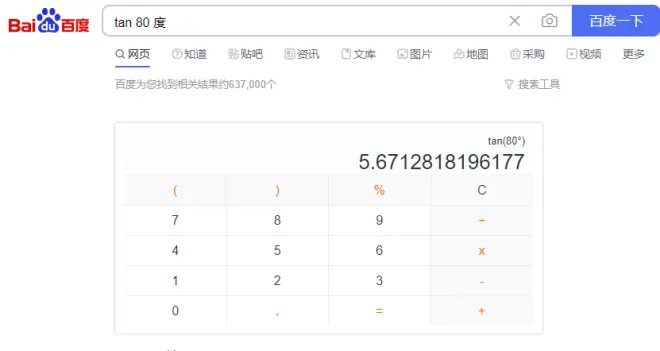
2、以半格为单位,移动首尾到一个合适的位置并记录下数值(这里我移动了半格,所以是1)
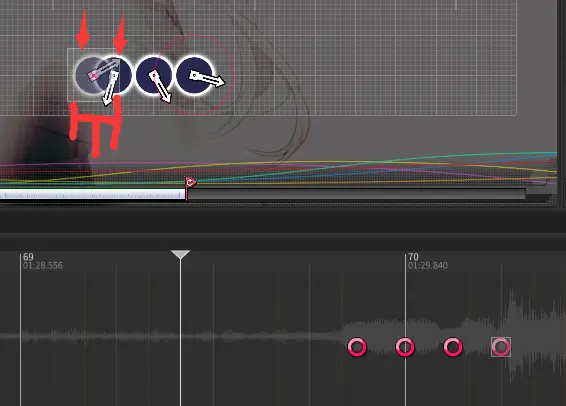
3、使用计算器将记录下的数值乘以tan值,根据数值移动最后一个NOTE的Y坐标
(这里tan80度约等于5,所以需要上下移动2.5格)
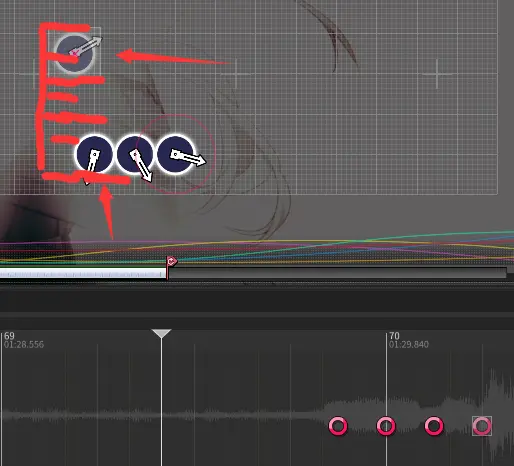
4、按下鼠标右键拖选选中准备修改直线排版的全部NOTE,使用Position in Row功能即可
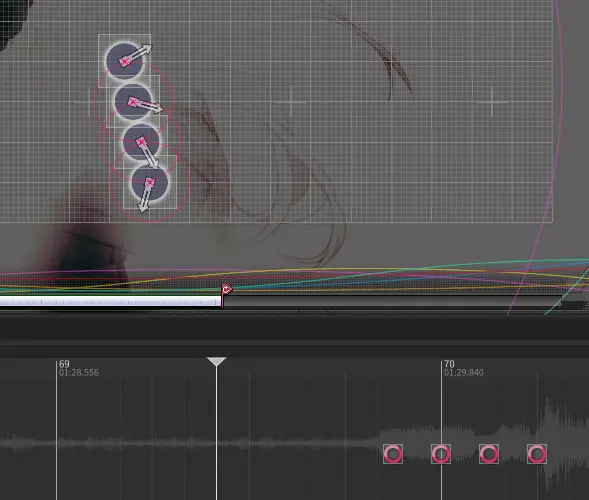
至此NOTE排版篇就结束了

